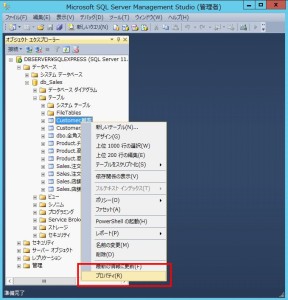【Management Studio】テーブル単位のメモリ使用量の確認
公開日:
:
最終更新日:2015/01/12
データベース Management Studio, SQL Server, メモリ使用量
1.Management Studioを起動し、メモリ使用量が確認したい対象サーバーへ接続
2.確認したいテーブルのプロパティを開く
・オブジェクトエクスプローラーで確認したいテーブルを右クリックし、「プロパティ」。
3.テーブルのプロパティ画面で「ストレージ」をクリック
・↓の「データ領域」で確認することができます。
ちなみに、画像では赤枠部分で隠れてしまっていますが、インデックス領域でインデックスのメモリ使用量も確認できます。
プログラムを作って、データセットなどにテーブルを保持する時は、現状をサクっと確認できて便利ですかね。
Adsense
関連記事
-

-
【SQL Server 2012 Express】Windows Server 2012にインストールしてみる
Windows Server 2012にSQL Server 2012をインストールしてみる。 以
-

-
【SQL Server 2012】バッチ(コマンドプロンプト)でバックアップ
バッチ(コマンドプロンプト)を使って、SQL Server 2012のバックアップを取得します。
-

-
【SQL Server】データベース作成日時(リストアした日付)を確認する方法
トラブルの調査をするとき、開発用の環境を作成して、調査するのですが… この環境っていつ作成した
-

-
【SQL Server】バックアップ取得日を確認する方法
前回の記事で、SQL Serverのデータベースのリストアした日付を確認するSQLを作りましたが、今
-

-
【SQL Server 2012】SQLでエクセル表示の実行エラーの対処法
SQLでエクセル表示を実行した時にエラーとなった場合の対処法。 実はSQLでエクセルファイルを表示
-

-
【SQLServer2012】バックアップ/リストア方法 リストア編
SQL Server 2012のデータベースをManagement Studioを使用して、リストア
-

-
【レプリケーション】SQL Server 2012 Expressでレプリケーション
Windows Server 2012のSQL Server 2012 Expressを二台用意して
-

-
【SQL Server 2012】SQLでエクセルをテーブルとして表示させる方法
SQL Management Studioを使用してインポート等は使用せずにSQLのみでテーブルを表
-

-
【SQL Server】エクセルをテーブルに取り込む方法
以前にManagement Studioを使ってSQLでエクセルを直接取り込む方法を書きましたが、今
-

-
【SQL Server 2012】バックアップ/リストア方法 バックアップ編
Management StudioでSQL Server 2012のデータベースバックアップファイル